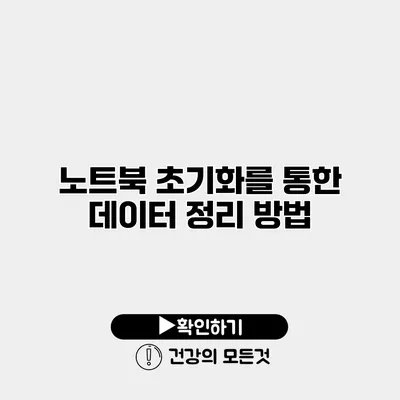노트북 초기화를 통한 데이터 정리와 관리의 모든 것
노트북이 느려지거나 불필요한 데이터가 쌓여 있을 때, 많은 사람들이 노트북 초기화를 고려하게 됩니다. 이 과정은 단순히 속도를 높이는 것뿐만 아니라, 디지털 환경을 깨끗이 정리하는 데도 큰 도움을 줘요. 이 글에서는 노트북 초기화의 방법과 데이터 정리에 관한 다양한 팁들을 소개할게요.
✅ 텔레그램 계정 삭제 후의 데이터 보안 방법을 알아보세요.
노트북 초기화란?
노트북 초기화는 말 그대로 기기를 공장 출하 상태로 되돌리는 과정을 의미해요. 모든 데이터가 삭제되고, 운영체제와 기본 프로그램들만 설치된 상태로 돌아가기 때문에, 정리 및 최적화에 효과적이에요.
초기화의 필요성
초기화가 필요한 이유에는 여러 가지가 있어요.
- 성능 저하: 시간이 지남에 따라 많은 프로그램이 설치되고, 불필요한 파일이 쌓여 시스템이 느려질 수 있어요.
- 보안 문제: 오래 사용한 기기에는 악성 프로그램이나 바이러스가 있을 가능성이 높아요.
- 잘못된 설정 복구: 사용자에 의해 잘못 설정된 프로그램이나 시스템 설정을 원상 복구할 수 있어요.
✅ 클라우드 스토리지의 장단점이 궁금하다면 여기 클릭하세요!
노트북 초기화 전 준비 사항
초기화하기 전에 몇 가지 준비가 필요해요.
데이터 백업
초기화를 진행하기 전에 반드시 데이터를 백업해야 해요. 다음과 같은 방법으로 백업할 수 있어요:
- 클라우드 서비스 활용: Google Drive, Dropbox 등을 사용하면 쉽게 데이터 백업이 가능해요.
- 외장 하드 드라이브: 대용량 파일이나 데이터를 외장 하드 드라이브에 백업할 수 있어요.
계정 정보 확인
초기화 후에는 다시 로그인해야 하는 경우가 많으니, 이메일이나 소셜 미디어 계정의 정보를 메모해 두는 게 좋아요.
✅ 구글 계정 데이터 백업 방법을 알아보세요.
초기화 진행 방법
이제 본격적으로 초기화하는 방법에 대해 알아볼게요. 운영체제마다 다소 차이가 있지만, 일반적인 윈도우즈 노트북 기준으로 설명할게요.
윈도우즈 10 초기화
- 설정 열기: 시작 버튼을 클릭한 후, 설정 아이콘을 클릭해요.
- 업데이트 및 보안: 업데이트 및 보안 메뉴로 이동해요.
- 복구: 왼쪽 메뉴에서 복구를 선택해요.
- 이 PC 초기화: “이 PC 초기화” 옵션을 클릭하고, “모두 제거”를 선택해요.
예를 들어, 이전에 잘 사용하던 특정 소프트웨어가 latest 버전으로 또 설치된다면, 빈 공간을 사용하여 새로운 소프트웨어를 재설치하는 데 도움이 될 수 있어요.
맥북 초기화
- 시스템 종료: 먼저 맥북을 꺼요.
- 복구 모드 진입: 전원 버튼을 누르면서 Command + R 키를 동시에 누르면 복구 모드로 진입해요.
- 디스크 유틸리티 선택: 디스크 유틸리티에서 하드를 지워요.
- OS 재설치: OS를 재설치하고 초기 설정을 진행해요.
✅ 클라우드 데이터 안전 관리의 비법을 알아보세요.
초기화 후 데이터 관리
초기화가 완료되면, 데이터 관리가 중요한데요. 초기화 후 어떻게 데이터를 다시 정리하고 관리할지에 대해 알아볼게요.
프로그램 설치순서
- 필수 소프트웨어: 웹 브라우저, 오피스 프로그램 등 필수적인 소프트웨어부터 설치해요.
- 보안 솔루션 설치: 바이러스나 악성코드로부터 보호할 수 있는 보안 프로그램을 먼저 설치하는 것이 중요해요.
정리 정돈 방법
- 폴더 구조 설정: 데이터의 종류에 맞게 폴더를 생성해서 관리하면, 찾고자 하는 파일을 쉽게 찾을 수 있어요.
- 정기적인 백업: 매주 또는 매달 정기적으로 데이터를 백업함으로써 데이터 손실을 방지할 수 있어요.
✅ 아이폰 사진을 정리해 공간을 확보하는 꿀팁을 알아보세요.
디스크 청소와 최적화
초기화 후에는 디스크 청소 및 최적화를 통해 원활한 작업 환경을 만들어줄 수 있어요.
디스크 정리 도구 활용
- CCleaner: 사용하지 않는 파일과 레지스트리를 정리해주는 툴이에요.
- 윈도우 디스크 정리: 윈도우에 내장된 디스크 정리 기능을 사용해볼 수 있어요.
상태 점검
정기적으로 시스템 상태를 점검하고, 필요 없는 파일이나 프로그램을 삭제하여 관리할 수 있어요.
요약 테이블
| 항목 | 내용 |
|---|---|
| 초기화 필요성 | 성능 저하, 보안 문제, 잘못된 설정 복구 |
| 백업 방법 | 클라우드 서비스, 외장 하드 드라이브 |
| 윈도우즈 초기화 | 설정 > 업데이트 및 보안 > 복구 > 이 PC 초기화 |
| 맥북 초기화 | Command + R > 디스크 유틸리티 > OS 재설치 |
| 프로그램 설치순서 | 필수 소프트웨어 > 보안 솔루션 |
결론
노트북 초기화는 단순한 내부 정리 이상의 의미를 갖고 있어요. 이 과정은 기기의 성능을 되살리고, 데이터를 더 효과적으로 관리할 수 있는 방법을 제공합니다. 노트북을 초기화하고 데이터 정리 방법을 배우는 것은 여러분의 디지털 환경을 더욱 쾌적하게 만들어줄 거예요. 다음번에 노트북의 속도가 느려지거나 불필요한 파일이 쌓일 경우, 초기화를 고려해 보세요. 시작하기에 늦지 않았어요!
자주 묻는 질문 Q&A
Q1: 노트북 초기화란 무엇인가요?
A1: 노트북 초기화는 기기를 공장 출하 상태로 되돌리는 과정으로, 모든 데이터가 삭제되고 운영체제와 기본 프로그램만 설치된 상태로 돌아가는 것을 의미합니다.
Q2: 초기화를 하기 전에 어떤 준비가 필요하나요?
A2: 초기화 전에 데이터를 백업하고, 계정 정보를 확인하는 것이 중요합니다. 클라우드 서비스나 외장 하드 드라이브를 활용하여 데이터를 안전하게 저장하세요.
Q3: 초기화 후 데이터 관리는 어떻게 해야 하나요?
A3: 초기화 후 필수 소프트웨어와 보안 솔루션을 먼저 설치하고, 폴더 구조를 설정해 데이터를 관리하며 정기적으로 백업하여 데이터 손실을 방지해야 합니다.